- 公開日:
Googleでパスワードを自動生成する方法
皆さんはGoogleから提供されているサービスを利用して、パスワードを自動生成する方法をご存じでしょうか。
こちらの記事では、パスワードの自動生成がそもそも出来るのか、出来るのであればどのようにするのか、またその確認方法をご紹介します。
パスワードを決めるのにいつも時間がかかる、情報セキュリティを強化したいという方はぜひ参考にしてみてください。
Googleでパスワードを自動生成される?
グーグルから提供されているブラウザである、Google ChromeとGoogle アカウントを利用して、パスワードを自動生成することが可能です。
Googleから提案されるパスワードの桁数は「15桁」で、セキュリティ上望ましいとされている桁数が12桁以上といわれていることから、非常に安全性の高いパスワードが提案されます。
パスワードの自動生成の手順は以下の通りです。日常的にGoogle Chromeを使っている方であれば非常にシンプルな操作で利用可能なので、気軽に試してみてください。
Googleでパスワードを自動生成する方法
パスワードの自動生成には、まずGoogle ChromeとGoogle アカウントを同期させる必要があります。手順は以下の通りです。
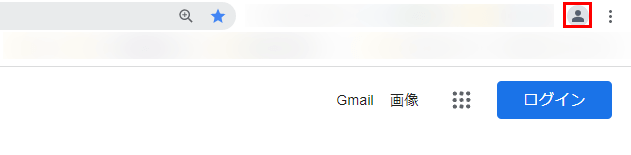
Google Chromeを起動して、画面右上に表示されているアイコンをクリックします。
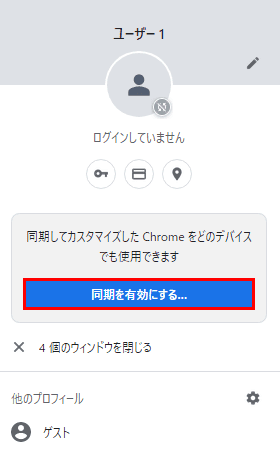
表示される画面から、「同期を有効にする」ボタンをクリックします。
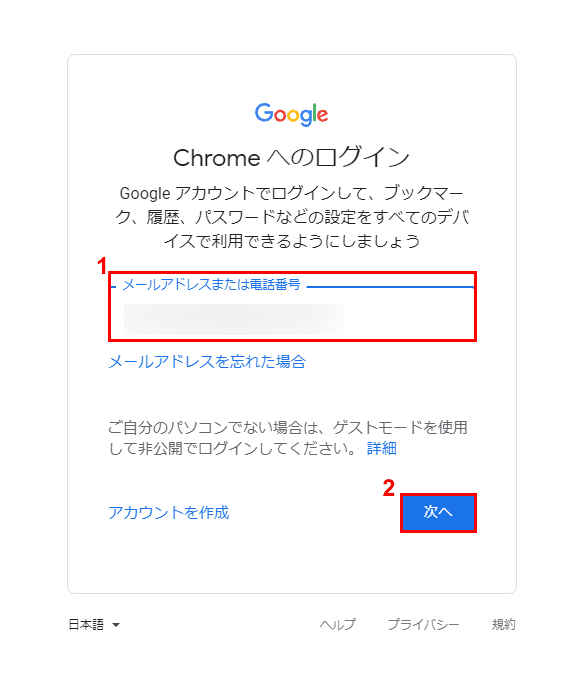
①同期したいGoogle アカウントのメールアドレスもしくは電話番号を入力し、②「次へ」ボタンをクリックします。
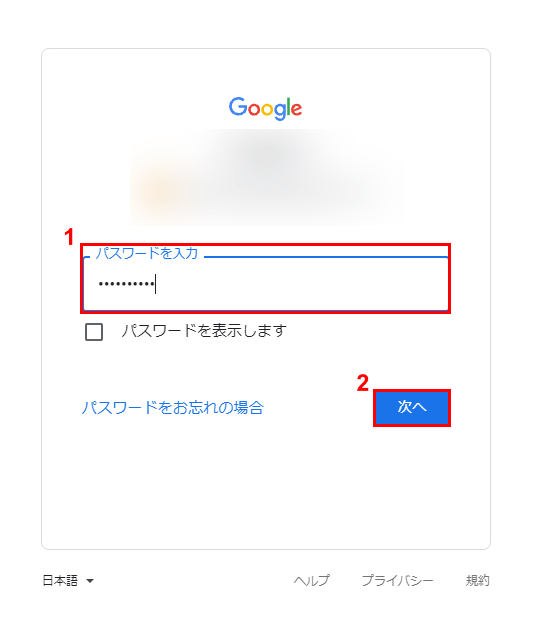
①同期したいGoogle アカウントのパスワードを入力し、②「次へ」ボタンをクリックします。
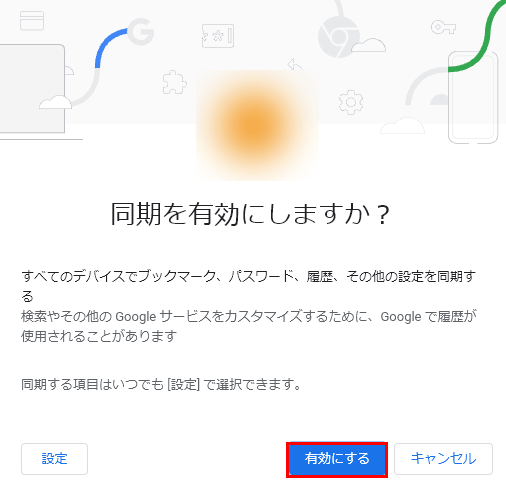
「同期を有効にしますか?」画面が表示されるので、「有効にする」ボタンをクリックします。これでGoogle ChromeとGoogle アカウントの同期は完了です。
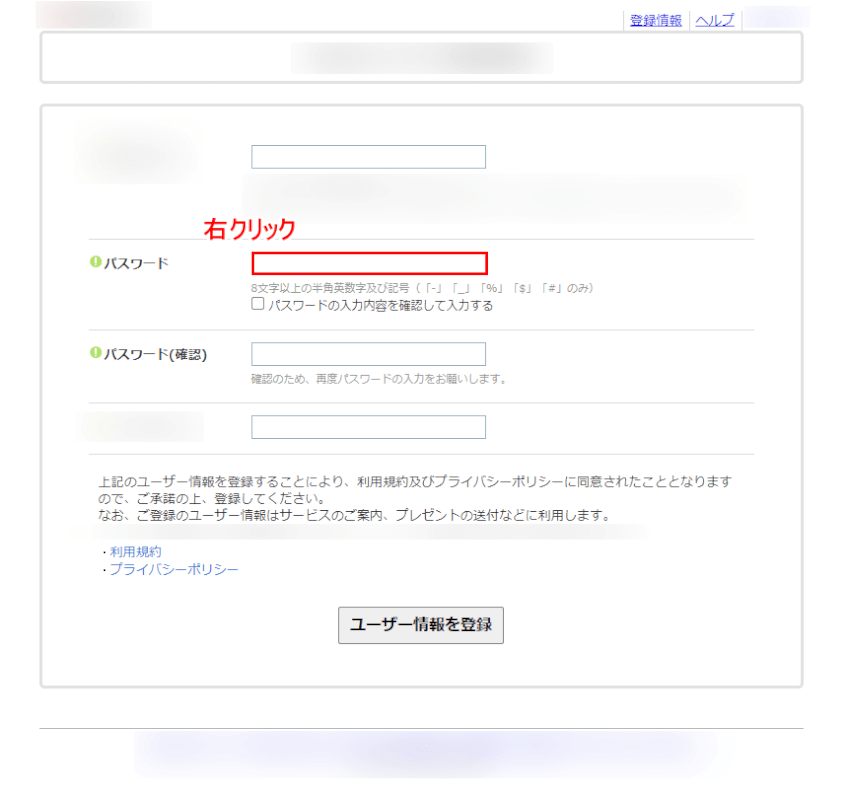
Google ChromeにGoogle アカウントを同期させた状態で、パスワードを生成したいサイトを開き、パスワード入力欄で右クリックします。
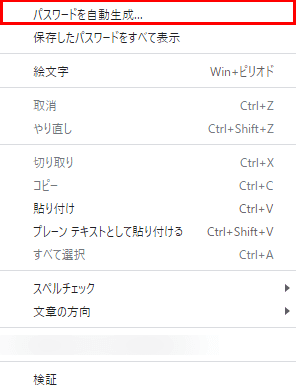
「パスワードを自動生成」をクリックします。
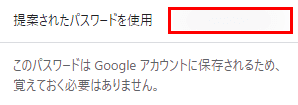
「提案されたパスワードを使用」に表示されたパスワードをクリックします。
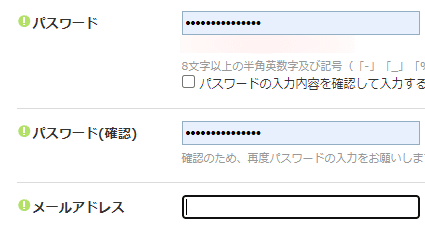
パスワードの入力欄と、確認欄に先ほど生成されたパスワードが入力されます。これで、パスワードの自動生成は完了です。
自動生成されたパスワードを確認する
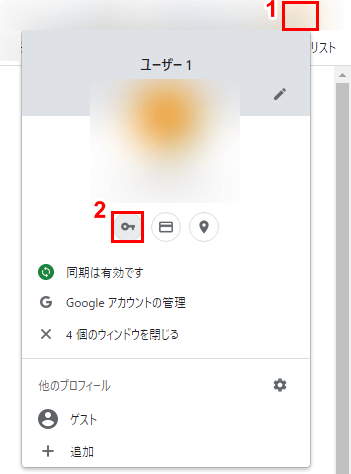
Google アカウントと同期状態のGoogle Chromeの画面右上に表示されている、①アカウントのアイコンをクリックし、②「パスワード」アイコンをクリックします。
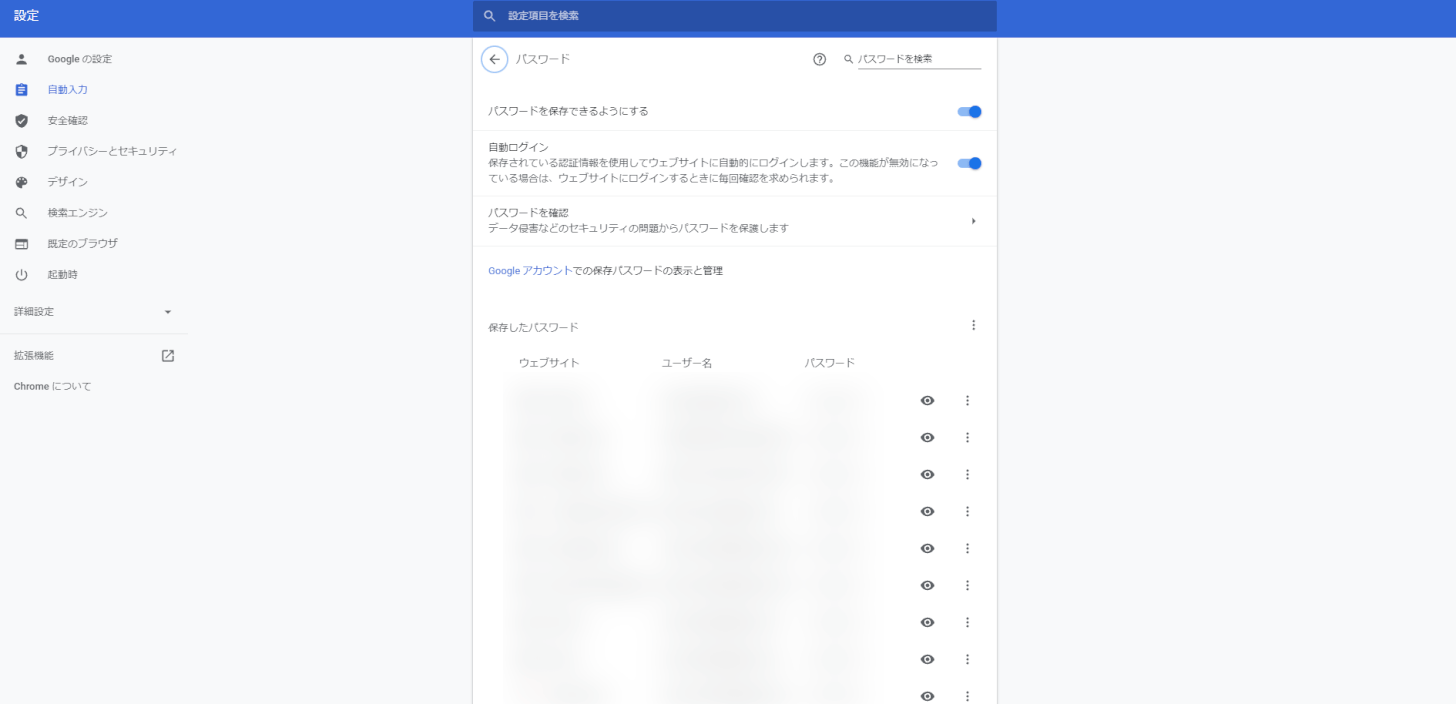
保存されているパスワードが一覧で表示されるので、こちらからサイト名を見ながら自動生成したパスワードを確認してみてください。